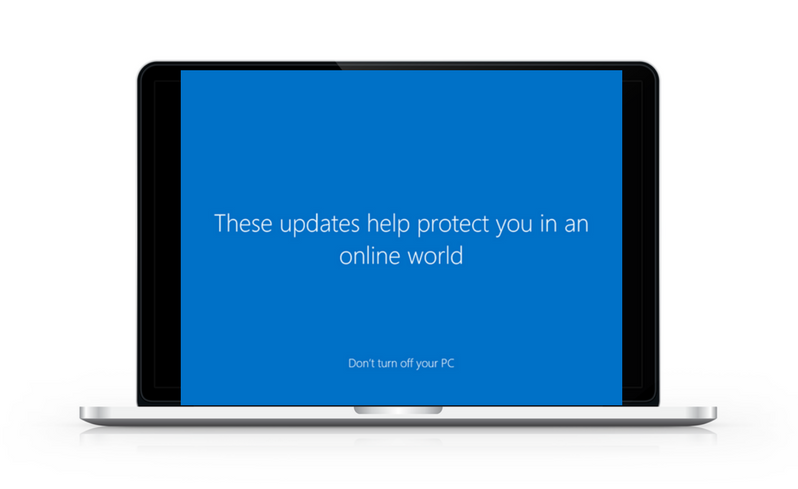
תוכנה זו תשמור על מנהלי ההתקנים שלך, ובכך תשמור עליך מפני שגיאות מחשב נפוצות ותקלות חומרה. בדוק את כל הנהגים שלך כעת בשלושה שלבים פשוטים:
- הורד את DriverFix (קובץ הורדה מאומת).
- נְקִישָׁה התחל סריקה למצוא את כל הנהגים הבעייתיים.
- נְקִישָׁה עדכן מנהלי התקנים כדי לקבל גרסאות חדשות ולהימנע מתקלות במערכת.
- DriverFix הורד על ידי 0 קוראים החודש.
עדכוני Windows עשויים להגיע אליך דרך אחת מההודעות הבאות במחשב שלך:
- אל תכבה את המחשב שיש לנו עדכונים עבורך.
- עדכונים אלה עוזרים להגן עליך בעולם המקוון.
- אנחנו רוצים שהכל יהיה מוכן בשבילך
- ברוך הבא לעדכון Windows Creator 10
רוב המשתמשים לא אוהבים חלונות קופצים מעצבנים שמופיעים בזמן שהם עובדים על משהו עם הרבה פוקוס, אז כשאחד כזה להופיע, אתה עשוי להיות סקרן אם זה באמת קופץ אמיתי מ- Windows, במיוחד אם אתה לא יודע מה זה על אודות.
אחת מההודעות הקופצות הללו היא הודעה האומרת כי עדכונים אלה עוזרים להגן עליך בעולם מקוון.
הורדת עדכוני Windows תלויה במהירות החיבור שלך, בהגדרות הרשת ובגודל העדכון. בדרך כלל, עדכונים מתחילים לולאה אם הם נתקלים בשחיתות מסוימת בזמן ביצוע התהליכים שלהם.
כשאתה מוצא את זה המחשב שלך תקוע או פשוט לולאות בהודעת עדכון זו, יש כמה דברים שאתה יכול לעשות כדי לפתור בעיות ולראות אם זה נעלם.
תיקון: עדכונים אלה עוזרים להגן עליך בעולם מקוון תקוע
- בצע תיקון אוטומטי
- בצע שחזור מערכת
1. בצע תיקון אוטומטי
על מנת לעשות זאת, עליך להוריד חלונות 10 ISO ואז צור כלי ליצירת מדיה, שתוכל לעשות ממחשב אחר.
ברגע שיש לך את אמצעי ההתקנה, בצע את השלבים הבאים:
- הכנס את דיסק ההתקנה של Windows או את כונן ה- USB ואז הפעל מחדש את המחשב. תראה הודעה המבקשת ממך ללחוץ על מקש כלשהו כדי לאתחל מ- DVD.
- לחץ על מקש כלשהו כדי לאתחל מ- DVD
- לאחר שתראה את דף התקנת Windows, לחץ על תיקון המחשב שלך כדי להפעיל את סביבת השחזור של Windows (WinRE)
- ב- WinRE, עבור אל בחר אפשרות מָסָך
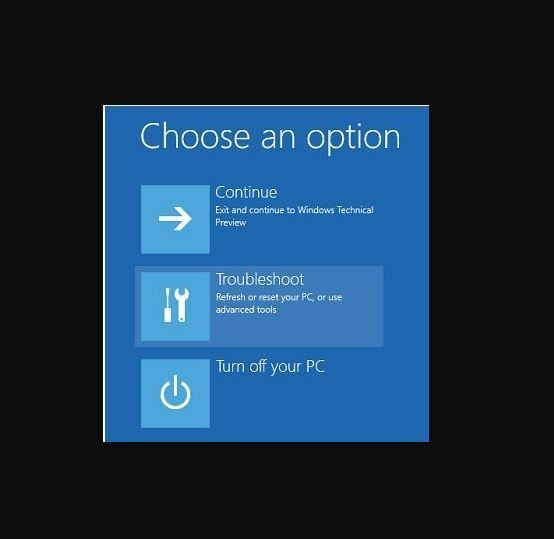
- נְקִישָׁה פתרון בעיות
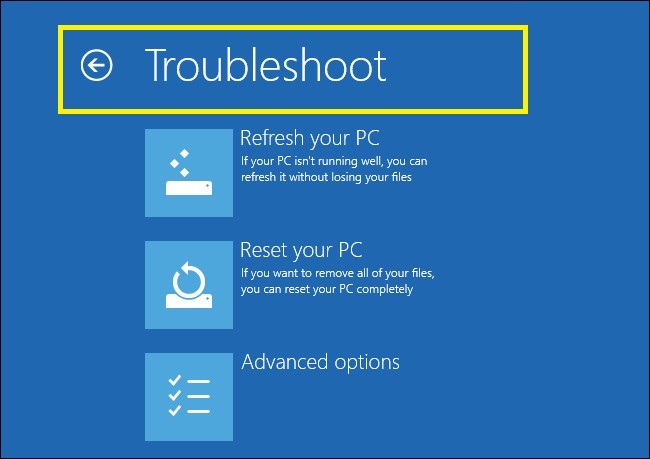
- נְקִישָׁה אפשרויות מתקדמות
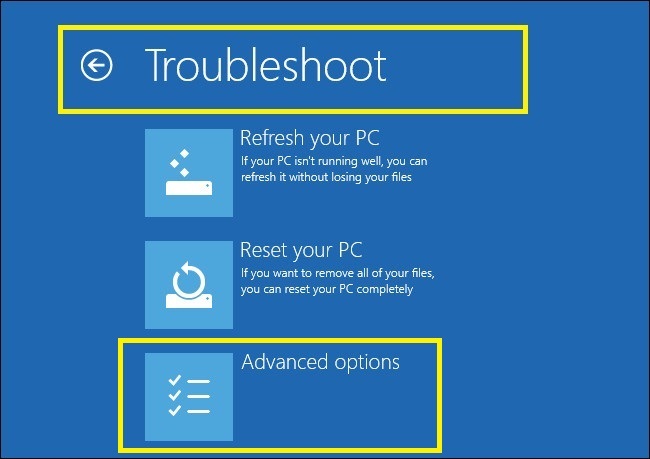
- ה אפשרויות מתקדמות תיבת תוצג
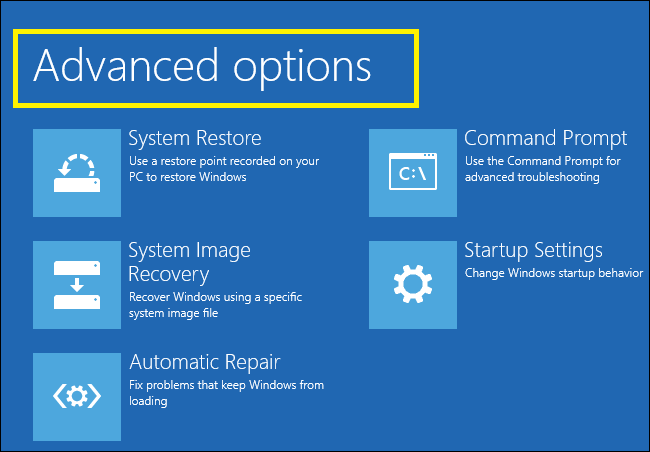
- נְקִישָׁה תיקון אוטומטי
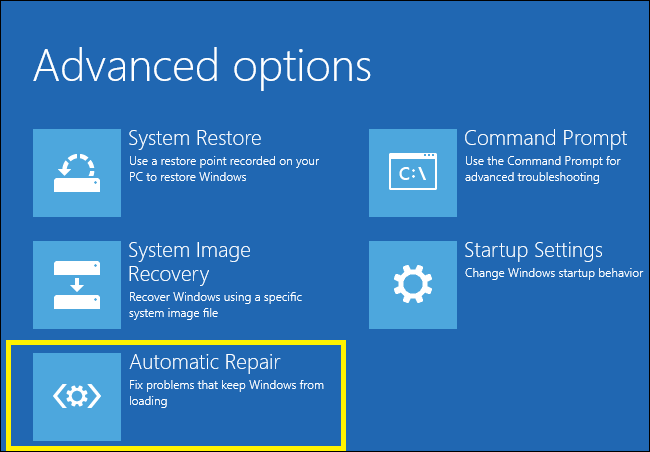
הערה: אם אינך רואה את הלחיצה על מקש כלשהו כדי לאתחל מה- DVD, עליך לשנות את סדר האתחול בהגדרות ה- BIOS כדי להתחיל מהדיסק או ה- USB.
היזהר בעת שינוי הגדרות ה- BIOS שכן ממשק ה- BIOS מיועד למשתמשי מחשב מתקדמים מכיוון שאתה עשוי לשנות הגדרה שעשויה למנוע את אתחול המחשב כהלכה.
עליך לעדכן את ה- BIOS במידת הצורך כמו בעת פתרון בעיית תאימות. זה יכול להיות מסובך ולהפוך את המחשב שלך לבלתי פעיל בכל שגיאה.
בצע את השלבים שלהלן בדיוק כפי שהם לשנות את סדר האתחול ואז בצע תיקון:
- בתהליך ההפעלה מחדש, בדוק אם קיימות הוראות כיצד להפריע להפעלה רגילה
- היכנס לתוכנית השירות להגדרת ה- BIOS. רוב המחשבים משתמשים במקשים F2, F10, ESC או DELETE כדי להתחיל בהתקנה זו
- מצא כרטיסייה בכלי השירות להגדרת ה- BIOS שכותרתו סדר אתחול, אפשרויות אתחול או אתחול
- השתמש במקשי החצים כדי לעבור אליהם סדר האתחול
- ללחוץ להיכנס
- אתר את ההתקן הנשלף (כונן CD, DVD או USB) ברשימת האתחול
- השתמש במקשי החצים כדי להזיז את הכונן כלפי מעלה כדי להופיע כראשון ברשימת האתחול
- ללחוץ להיכנס
- רצף סדר האתחול שלך השתנה כעת לאתחול מכונן הבזק מסוג DVD, CD או USB
- לחץ על F10 כדי לשמור שינויים ולצאת מתוכנית השירות להגדרת ה- BIOS
- לחץ על כן בחלונות האישור
- המחשב יופעל מחדש כרגיל
- תן לסריקה להמשיך למספר דקות כדי להסיר כל תוכנה זדונית שמדביקה במחשב שלך
- בחר את השפה, המטבע, הזמן, המקלדת או שיטת הקלט המועדפת עליך
- נְקִישָׁה הַבָּא
- נְקִישָׁה תתקן את המחשב שלך
- בחר את מערכת ההפעלה שברצונך לתקן (במקרה זה Windows 10)
- נְקִישָׁה הַבָּא
- עַל בחר אפשרות מָסָך
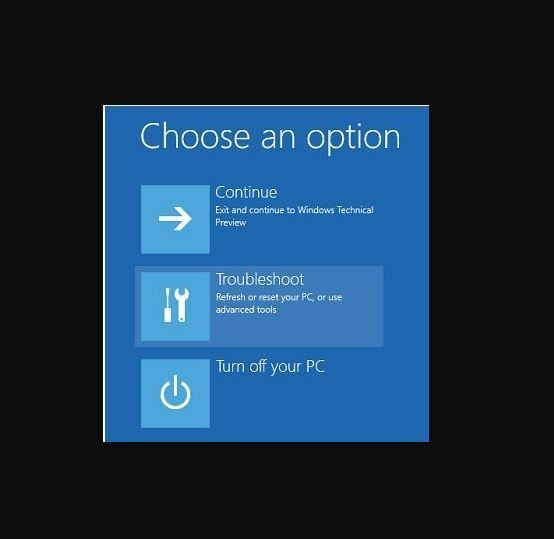
- בחר פתרון בעיות
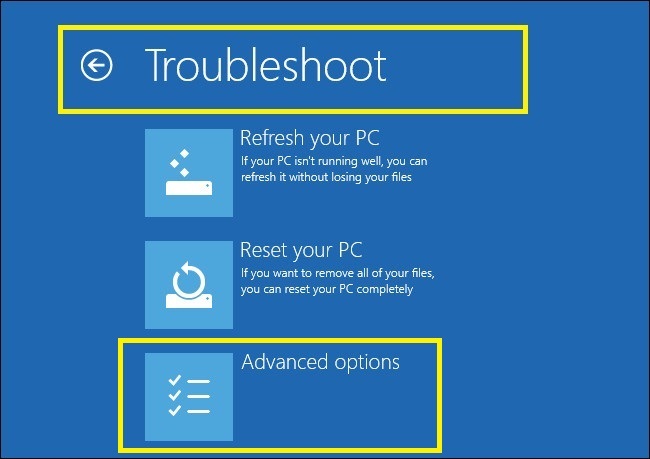
- בחר אפשרויות מתקדמות
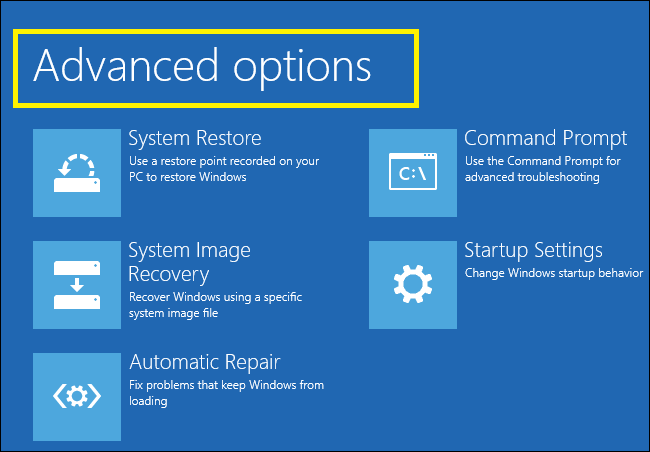
- נְקִישָׁה שחזור מערכת
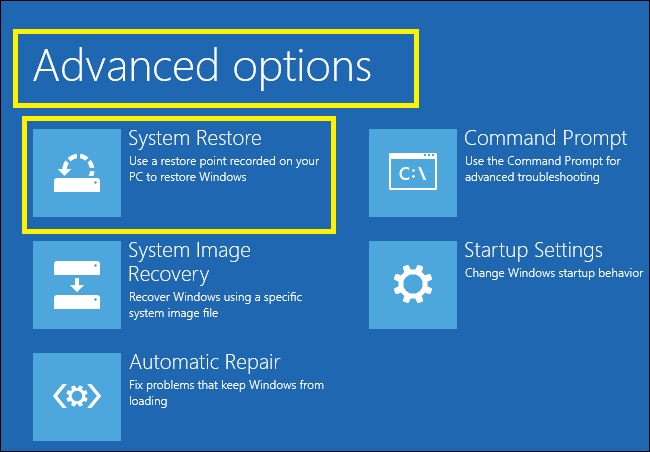
האם תיקון אוטומטי תיקן את השגיאה: עדכונים אלה עוזרים להגן עליך בעולם מקוון תקוע? אם לא, נסה שחזור מערכת כמתואר בפתרון הבא.
- קרא גם: תיקון: "לא הצלחנו להתחבר לשירות העדכונים" שגיאת Windows 10
2. בצע שחזור מערכת
כך תעשה זאת:
- בצע איפוס קשיח - הפעלה וכיבוי של המחשב האישי - על ידי לחיצה ממושכת על לחצן ההפעלה למשך 10 שניות.
- בזמן האתחול, כבה את המחשב לאחר שתראה את לוגו Windows. עשו זאת לפחות שלוש פעמים
- לאחר הריצה השלישית, מסך התאוששות יציג
- בחר אפשרויות מתקדמות
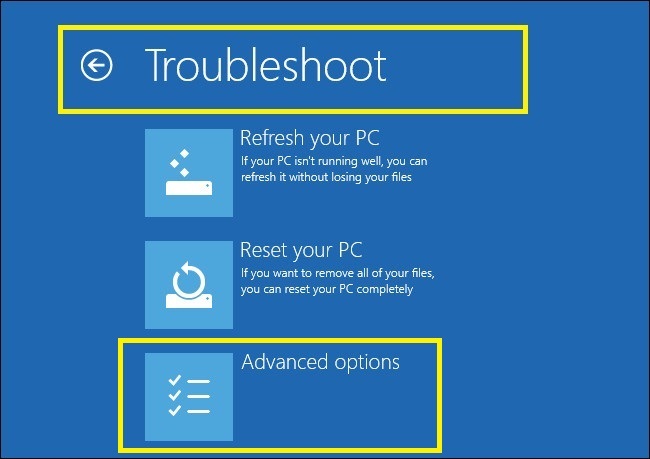
- בחר שחזור מערכת. בחר את נקודת השחזור שבה הבעיה לא הייתה קיימת.
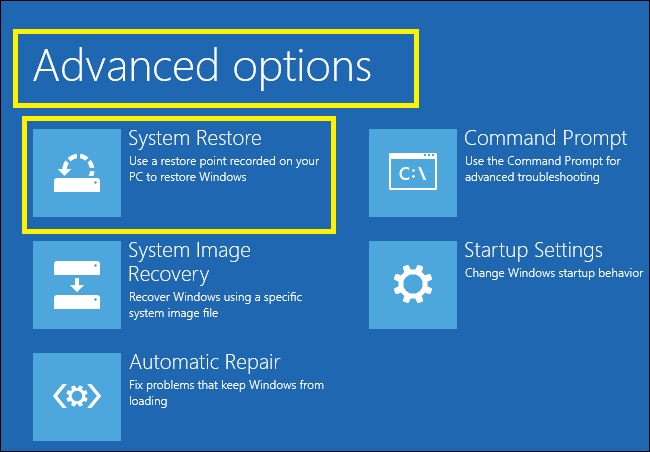
הערה: פעולה זו תסיר יישומים, מנהלי התקנים ועדכונים שהותקנו לאחרונה ועלולים לגרום לבעיות במחשב האישי שלך, אך זה לא ישפיע על הקבצים האישיים שלך.
- בתוך ה שחזור מערכת בתיבת הדו-שיח, לחץ בחר נקודת שחזור אחרת
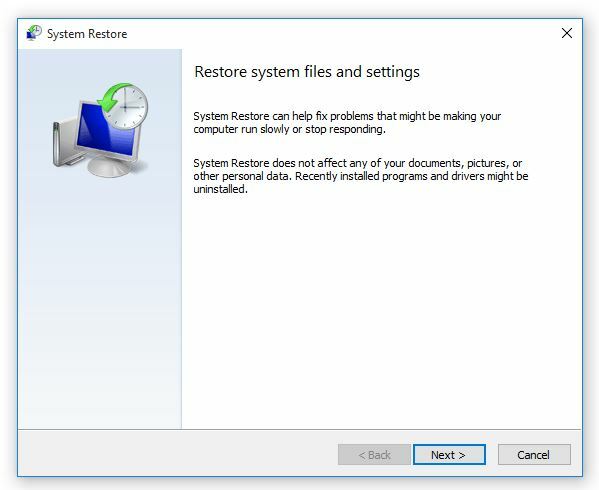
- נְקִישָׁה הַבָּא
- לחץ על נקודת שחזור שנוצרה לפני שחווית את הבעיה

- נְקִישָׁה הַבָּא
- נְקִישָׁה סיים
שחזור אינו משפיע על הקבצים האישיים שלך. עם זאת, הוא מסיר אפליקציות, מנהלי התקנים ועדכונים המותקנים לאחר שנוצרה נקודת השחזור.
כדי לחזור לנקודת שחזור, בצע את הפעולות הבאות:
- מקש ימני הַתחָלָה
- בחר לוח בקרה
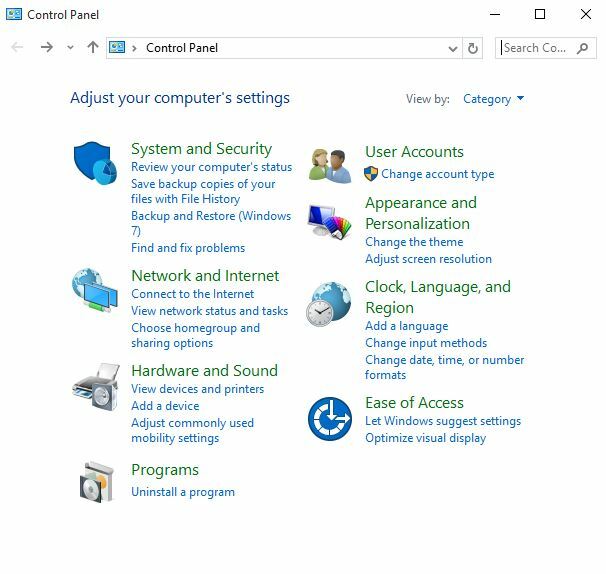
- בתיבת החיפוש בלוח הבקרה, הקלד התאוששות
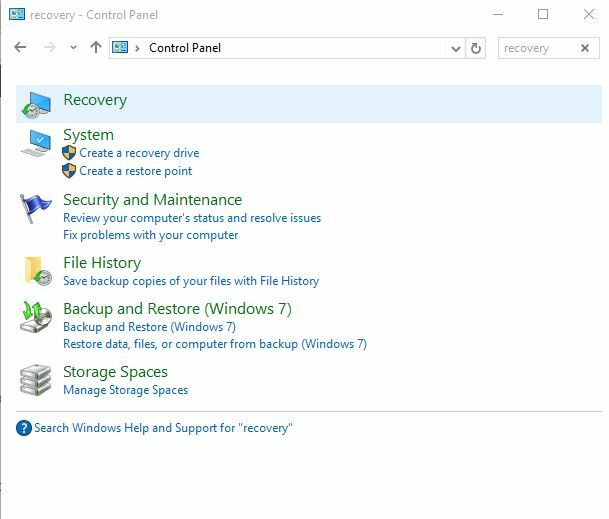
- בחר התאוששות
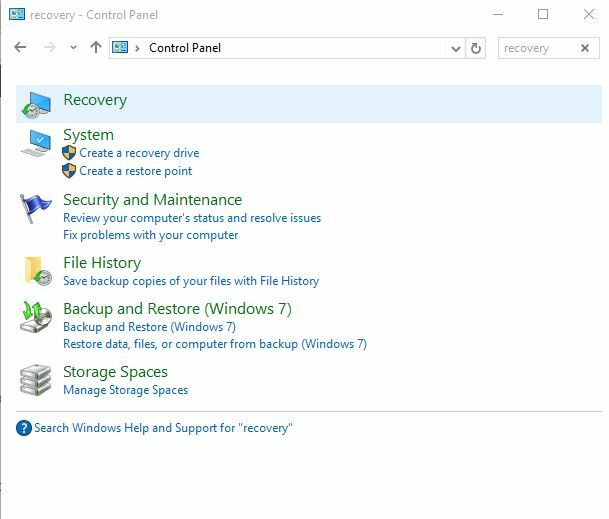
- נְקִישָׁה פתח את שחזור המערכת
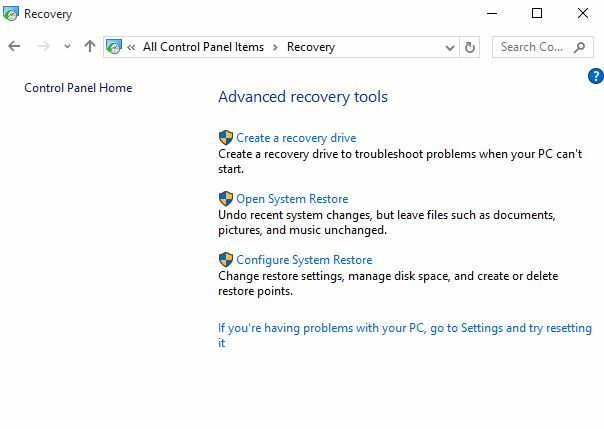
- נְקִישָׁה הַבָּא
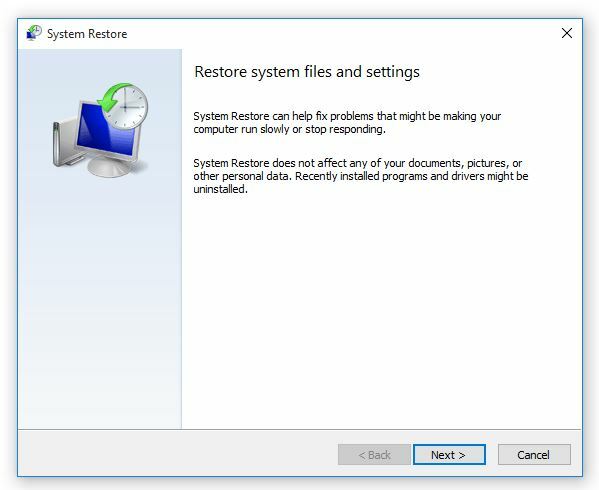
- בחר את נקודת השחזור הקשורה לתוכנית / אפליקציה בעייתית, מנהל ההתקן או העדכון

- נְקִישָׁה הַבָּא
- נְקִישָׁה סיים
ספר לנו אם אחד מהפתרונות הללו סייע בתיקון השגיאה: עדכונים אלה מסייעים בהגנה עליך בעולם מקוון תקוע, על ידי השארת תגובה בסעיף להלן.
סיפורים קשורים לבדיקה:
- תיקון: עדכונים והגדרות לא נפתחים ב- Windows 10
- תיקון: "לא הצלחנו להשלים את העדכונים / לבטל שינויים" ב- Windows
- תיקון: שגיאת Windows Update 0x80072efd ב- Windows 10, 8.1


